Incluso si ha utilizado Windows 10 durante bastante tiempo, es posible que no esté al tanto de todas las funciones que ofrece. La mayoría de las características que ofrece permanecen sin descubrir. Una de las mejores características es que puedes grabar tu pantalla sin ningún tipo de software. Por lo general, debe tener un software de terceros para grabar la pantalla.

Pero incluso se puede hacer en Windows 10 sin instalar ningún tipo de software de terceros. En la barra de juegos, puedes encontrar esta herramienta de grabación de pantalla, que está oculta en su interior. Te ayuda a grabar tus videos de juego que hacen de esta herramienta, especialmente diseñada para jugadores. El método de trabajo ayudará a grabar la pantalla de Windows 10 de manera muy conveniente.
Cómo grabar la pantalla de Windows 10
Este método simple se puede realizar fácilmente con la ayuda de ciertas teclas de método abreviado en el propio teclado. La barra de juegos también se puede mostrar en Windows 10 para que se pueda usar para grabar la pantalla. Para eso se pueden seguir ciertos pasos simples.
Paso 1: Haga clic en Inicio en su Windows 10. Escriba Aplicación Xbox y luego abra la aplicación.
Paso 2: En la aplicación Xbox, se puede presionar una combinación de teclas. Puede escribir Win+G. Escríbalo en la pantalla que desea grabar. Después de presionar la combinación, aparecerá una ventana emergente en la pantalla. Te preguntará si es un juego o no. Tienes que hacer clic en Sí, es un juego.
Paso 3: Luego puede ver ciertas opciones allí, como Iniciar grabación, Captura de pantalla y Configuración.
Paso 4: Primero, seleccione el botón Iniciar grabación. Entonces comenzará la grabación. Cuando haya terminado con la grabación, puede detener la grabación. Automáticamente, las grabaciones se guardarán en C/Usuarios/Videos/Capturas.
De esta manera, puede grabar la pantalla sin herramientas de terceros.
Uso del reproductor multimedia VLC
Es un reproductor multimedia popular y es utilizado por muchos. Con su ayuda, puede grabar la pantalla sin ninguna herramienta o aplicación de terceros. Se puede utilizar en Windows 7,8 y 10.
Paso 1: Si aún no lo tiene, descargue e instale el reproductor multimedia VLC en su computadora con Windows.
Paso 2: Inicie el reproductor multimedia VLC. Primero, haga clic en Medios y luego haga clic en Abrir dispositivo de captura.
Paso 3: Vaya al modo de captura y luego haga clic en el menú desplegable. Allí puede seleccionar Escritorio.
Paso 4: Configure las opciones en consecuencia y luego haga clic en Reproducir.
Paso 5: Haga clic en el botón Detener.
Paso 6: En la pantalla, haga clic en Grabación. Clic en Guardar. Se guardará en la ubicación deseada.
No importa qué versión de Windows esté utilizando, VLC se adapta a todas las versiones. No se requiere ningún software adicional. Estos son los dos mejores métodos para grabar la pantalla en Windows 10 de una forma muy sencilla. Siguiendo estos métodos, no tienes que pasar por todas las molestias.